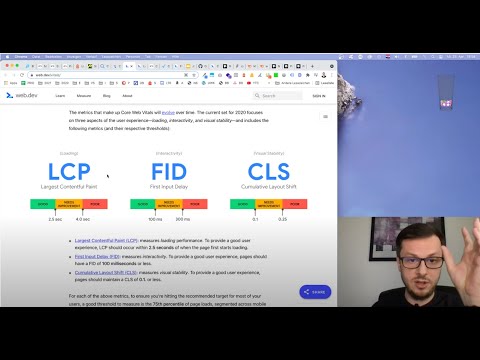
Sadržaj
Imate li problema s tim što Google Pixel 3 ne upućuje poziv? To je problem kojem se bavimo u ovoj epizodi rješavanja problema, pa svakako slijedite naša rješenja u nastavku.
Problem: Google Pixel 3 ne može uputiti poziv
Kad pokušam nazvati, reći će da zove, a zatim će pokazati da je povezan s odbrojavanjem, ali nikoga ne čujem. Moram ponovno pokrenuti telefon da bih ga pozivao. Također sam napravio sve probleme, resetirao telefon na tvorničke postavke, ali i dalje je isti.
Riješenje: Na ovom se mjestu jasno ne zna gdje je problem. Da biste utvrdili uzrok, morate napraviti nekoliko koraka za rješavanje problema. Slijedite naše prijedloge u nastavku.
Prisilno ponovno pokretanje
U prošlosti je bilo mnogo slučajeva kada naizgled neobjašnjivi problemi nestanu nakon ponovnog pokretanja. Znamo da se pitate zašto prolaze pozivi i nakon ponovnog pokretanja uređaja. Najvjerojatnije objašnjenje za to su privremene bugove. Te se vrste bugova razvijaju kada uređaj naiđe na određeni skup pogrešaka u kodiranju i ne može sam riješiti problem. Ovi štucanje kodiranja obično je povezan s određenim softverskim stanjem na uređaju i nestat će kad se promijeni određeno stanje. Iako većina takvih grešaka nestaje sama od sebe, možda postoje i drugi koji zahtijevaju ručno osvježavanje sustava. Da biste provjerili možete li to učiniti, predlažemo da simulirate učinke "povlačenja baterije" kako biste očistili i RAM. to je učinkovitiji način za osvježavanje sustava u odnosu na redovno ponovno pokretanje. Da biste provjerili je li uzrok problema privremen, pokušajte ponovno pokrenuti Google Pixel 3 na ovaj način:
Pritisnite i držite tipku za uključivanje / isključivanje 30 sekundi ili čak duže, a kad se logotip pojavi na zaslonu, otpustite ga.
Za razliku od ostalih uređaja na kojima morate pritisnuti i držati nekoliko tipki, na Pixel telefonima vam je potreban samo gumb za napajanje i opet je teško žičano reagirati na njega. Dakle, ako se stvarno pokrene, to bi bio kraj problema, ali pokušajte to učiniti još nekoliko puta ako prvi pokušaj nije uspio. Nakon toga, a vaš uređaj i dalje ne reagira, pokušajte sa sljedećim rješenjem.
Resetirajte mrežne postavke
Ako problem ostane nakon prisilnog ponovnog pokretanja, sljedeća dobra stvar u ovom slučaju je resetiranje mrežnih postavki. Resetiranjem mrežnih postavki izbrisat će se sve prethodno povezane WiFi mreže, wifi lozinke, VPN postavke i mobilne postavke. Da biste to učinili:
- Na uređaju otvorite aplikaciju Postavke, aplikaciju Postavke.
- Dodirnite Sustav.
- Dodirnite Napredno.
- Dodirnite Reset options.
- Dodirnite Poništi Wi-Fi, mobitel i Bluetooth.
- Ako ne vidite "Napredno", dodirnite Mreža i internet> Više t> Poništi Wi-Fi, mobitel i Bluetooth.
- Pri dnu dodirnite Poništi postavke.
Poništite postavke aplikacije
Neki su korisnici uspjeli uspješno natjerati svoj uređaj da radi brisanjem mrežnih postavki. Ako još niste isprobali, evo što trebate učiniti:
- Na početnom zaslonu dodirnite ikonu strelice gore za prikaz svih aplikacija.
- Idite na ikonu aplikacije Postavke.
- Dodirnite ikonu O sustavu.
- Dodirnite ikonu Resetiraj opcije.
- Odaberite između sljedećeg:
- Resetirajte Wi-Fi, mobitel i Bluetooth
- Poništite postavke aplikacije
- Izbriši sve podatke (vraćanje na tvorničke postavke)
- Dodirnite RESET POSTAVKE. Ako se to zatraži, unesite PIN, lozinku ili uzorak.
- Dodirnite RESET POSTAVKE za potvrdu.
Ponovno postavite SIM
Privremeno isključivanje SIM kartice pokazalo se učinkovitim u rješavanju nekih mrežnih problema na Google Pixelu 3 prije. Ovaj je prijedlog jednostavan pa predlažemo da to učinite ako do sada ništa nije uspjelo. Obavezno uklonite SIM samo nakon isključivanja uređaja kako biste spriječili oštećivanje podataka. Pričekajte nekoliko sekundi prije nego što umetnete SIM karticu. Opet provjerite je li vaš Google Pixel 3 isključen. Jednom kada pokrenete telefon i prepozna SIM, ponovno će konfigurirati postavke mobilnih podataka. Ako je uzrok programske pogreške pogrešna mrežna postavka, ovo bi moglo pomoći.
Očisti predmemoriju aplikacije Telefon
Ako u ovoj fazi i dalje ništa ne funkcionira prema očekivanjima, sljedeća stvar koju želite učiniti je očistiti predmemoriju aplikacije Telefon koju koristite. Bug može ležati tamo, pa je ovo jedan od izravnih načina rješavanja problema s aplikacijom.
- Na početnom zaslonu dodirnite i prijeđite prstom prema gore za prikaz svih aplikacija.
- Idite na Postavke.
- Dodirnite Aplikacije i obavijesti.
- Dodirnite Prikaži sve aplikacije ‘xx’.
- Dodirnite odgovarajuću aplikaciju.
- Dodirnite Pohrana.
- Dodirnite Izbriši predmemoriju.
- Ponovo pokrenite svoj Pixel 3.
Izbriši podatke aplikacije Telefon
Brisanje podataka aplikacije Telefon treba slijediti postupak brisanja predmemorije. Na razini aplikacije, ova je drastična jer vraća stanje softvera u tvorničke postavke. Izbrisat će sve prilagodbe korisnika za ovu aplikaciju, kao i sve zapisnike poziva. Evo kako se to radi:
- Na početnom zaslonu dodirnite i prijeđite prstom prema gore za prikaz svih aplikacija.
- Idite na Postavke.
- Dodirnite Aplikacije i obavijesti.
- Dodirnite Prikaži sve aplikacije ‘xx’.
- Dodirnite odgovarajuću aplikaciju.
- Dodirnite Pohrana.
- Dodirnite Izbriši podatke.
- Ponovo pokrenite svoj Pixel 3.
Instalirajte ažuriranja
Ažuriranje operativnog sustava i aplikacija Android jedan je od najboljih načina za sprečavanje i ponekad rješavanje problema. Zastarjeli OS može biti izvor bugova, ali isto tako i nekompatibilne aplikacije. Da biste smanjili šanse za razvoj problema, morate osigurati da softverska strana vašeg uređaja pokreće najnovije verzije. Da biste ovo učinili što manjom gnjavažom, pustite sustav da to učini automatski. Prema zadanim postavkama vaš Pixel 3 trebao bi sam preuzimati i instalirati ažuriranja. Ako to promijenite prije, želite redovito provjeravati ažuriranja.
Da biste provjerili ima li ažuriranja softvera (za Android OS), možete otići u Postavke> Ažuriranje softvera.
Siguran način
U sigurnom načinu rada sve će preuzete aplikacije biti obustavljene i neće se moći pokretati. Dakle, ako pozivi normalno rade u sigurnom načinu, ali se u normalnom načinu vraćaju u trenutno stanje problema, možete se kladiti da je krivac treća strana ili preuzeta aplikacija.
Slijedite korake u nastavku kako ponovo pokrenuti Pixel 3 u siguran način:
- Pritisnite i držite tipku za uključivanje / isključivanje.
- Na zaslonu dodirnite i zadržite Isključi.
- Dodirnite U redu.
- Nakon što vidite "Sigurni način rada" pri dnu zaslona, pričekajte hoće li problem nestati.
Zapamtite, siguran način blokira aplikacije treće strane ili preuzete aplikacije. Obavezno provjerite ima li problema u sigurnom načinu. Ako možete pozivati u ovom načinu rada u prvom pokušaju, imate problem s aplikacijom. Da biste utvrdili koja od preuzetih aplikacija uzrokuje problem:
- Da biste izašli iz sigurnog načina, ponovo pokrenite uređaj.
- Deinstalirajte nedavno preuzete aplikacije. Nakon svakog uklanjanja, ponovo pokrenite uređaj. Pogledajte je li uklanjanjem te aplikacije riješen problem.
- Nakon što uklonite aplikaciju koja uzrokuje problem, možete ponovo instalirati ostale aplikacije koje ste uklonili.
Vraćanje na tvorničke postavke
Ovo je najdrastičnije rješavanje problema koje možete učiniti u ovom slučaju. Kao što i samo ime govori, ovo će vratiti sve postavke softvera na zadane vrijednosti. To je obično učinkovito rješenje za mnoge probleme povezane sa softverom. Ako je uzrok problema programska pogreška, ovo bi moglo pomoći.
Da biste resetirali Pixel 3 na tvorničke postavke:
- Stvorite sigurnosnu kopiju svojih osobnih podataka.
- Obavezno znajte korisničko ime i lozinku za Google račun u telefonu.
- Otvorite aplikaciju Postavke.
- Dodirnite Sustav.
- Dodirnite Napredno.
- Dodirnite Reset options.
- Dodirnite Izbriši sve podatke (vraćanje na tvorničke postavke), a zatim Resetiraj telefon. Ako je potrebno, unesite svoj PIN, obrazac ili lozinku.
- Da biste izbrisali sve podatke iz interne memorije telefona, dodirnite Izbriši sve.
- Kada telefon završi s brisanjem, odaberite opciju za ponovno pokretanje.
- Postavite telefon i vratite sigurnosne kopije podataka.
Nabavite novi SIM
Ako se problem vrati i nakon vraćanja na tvorničke postavke, uzrok možete početi tražiti izvan samog uređaja. Možda se radi o SIM kartici, pa prvo što morate učiniti nakon brisanja uređaja je nabaviti novi SIM. Prijevoznici često daju SIM kartice besplatno, pa želite posjetiti lokalnu trgovinu prijevoznika da biste je dobili. Zatim isprobajte kako funkcionira pozivanje.
Obratite se svom mrežnom operateru
Ako je problem i dalje prisutan, morate potražiti pomoć svog mrežnog operatora. Već ste isprobali sve što vam se čini, tako da možete sigurno pretpostaviti da je ovaj problem povezan s kodiranjem, što može zahtijevati ažuriranje vašeg firmvera modema (osnovni opseg) ili je povezano s mrežom. U svakom slučaju, želite obavijestiti svog prijevoznika o slučaju kako bi ga dalje mogao riješiti.


